WPS演示文稿另存到桌面的方法教程
时间:2023-06-24 09:58:52作者:极光下载站人气:100
wps演示文稿是一款非常好用的软件,在其中我们可以自由编辑和设计想要的幻灯片。如果我们完成幻灯片的编辑和处理后,希望将其另存到桌面,方便后续需要的时候可以快速打开使用或者进行传输等操作,小伙伴们知道具体该如何进行操作吗,其实操作方法是非常简单的,只需要进行几个非常简单的操作步骤就可以了,小伙伴们可以打开自己的软件后一起动手操作起来。如果小伙伴们还没有这款软件,可以在文末处下载,方便后续需要的时候可以快速打开使用。接下来,小编就来和小伙伴们分享具体的操作步骤了,有需要或者是有兴趣了解的小伙伴们快来和小编一起往下看看吧!
操作步骤
第一步:点击打开WPS演示文稿,自由进行想要的编辑处理;

第二步:编辑完成后,在左上方点击“文件”——“另存为”;
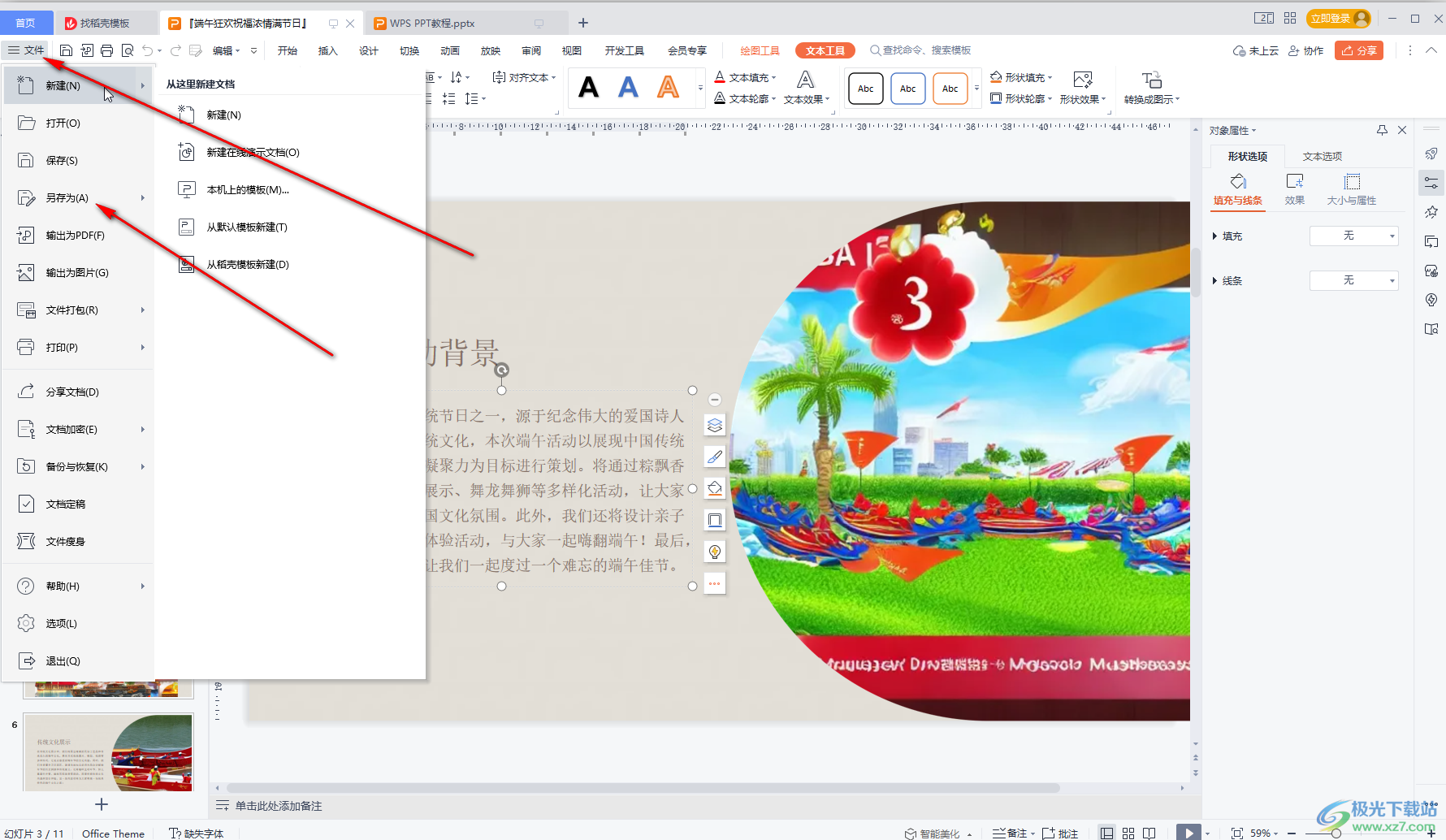
第三步:或者直接在编辑界面按F12键,在打开的另存文件窗口中点击“我的桌面”,然后可以调整文件名;
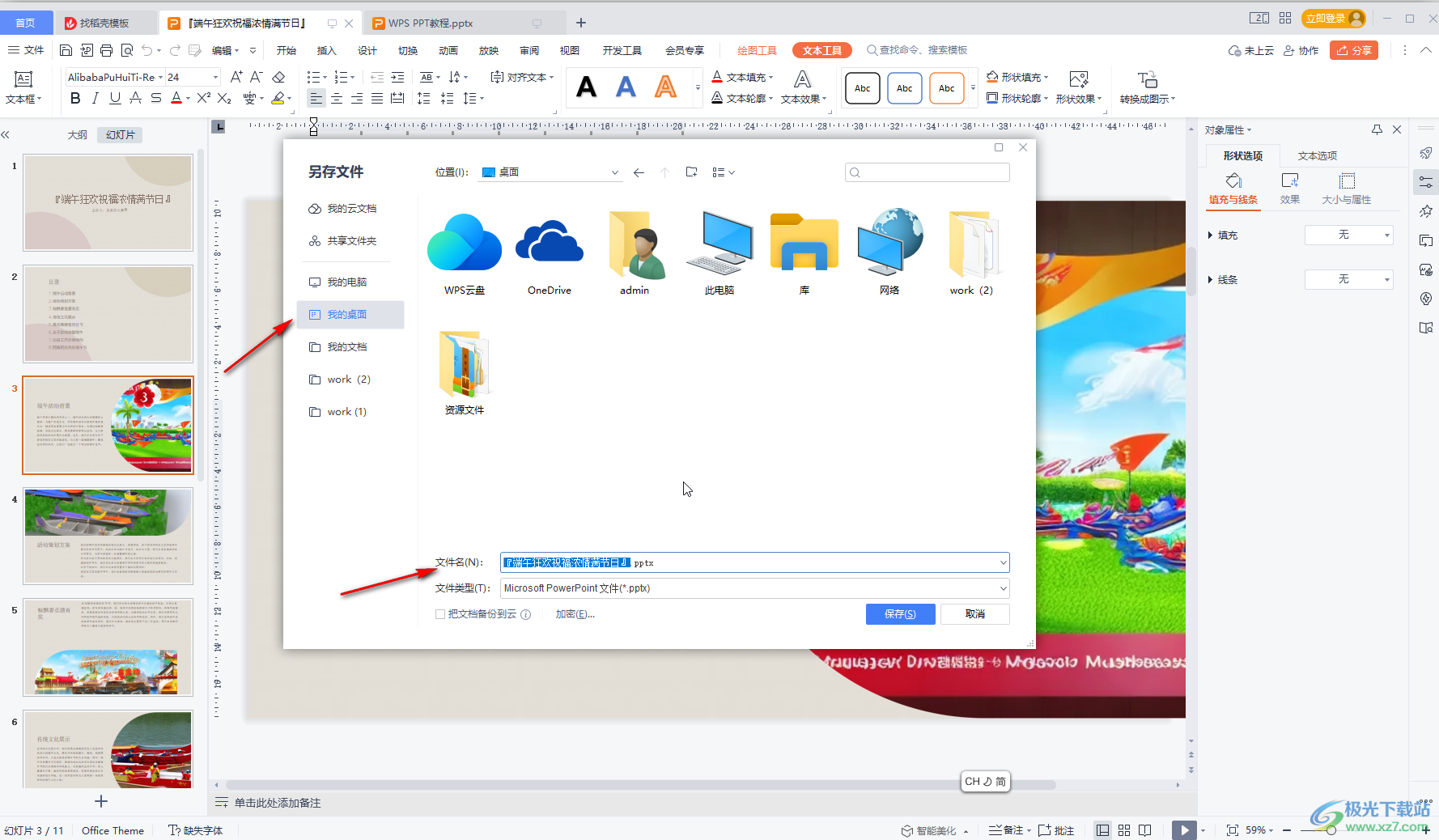
第四步:点击“文件类型”处的下拉箭头还可以设置保存的文件类型,比如我们可以选择pptx,JPG,PDF等等;
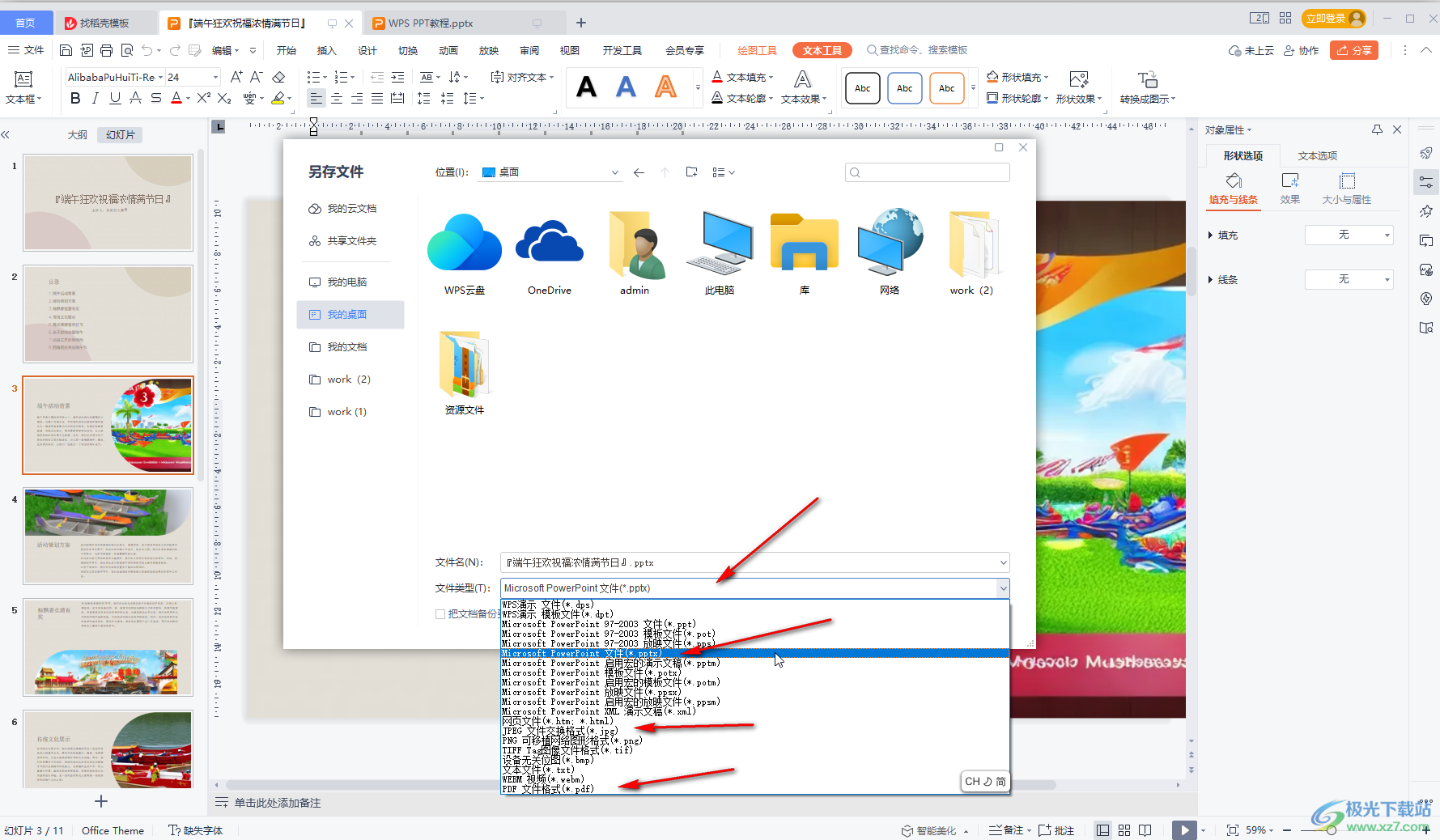
第五步:在文件类型下方点击“加密”按钮,还可以为PPT设置打开和编辑的密码,然后点击“应用”,回到前一窗口后点击“保存”就可以了。
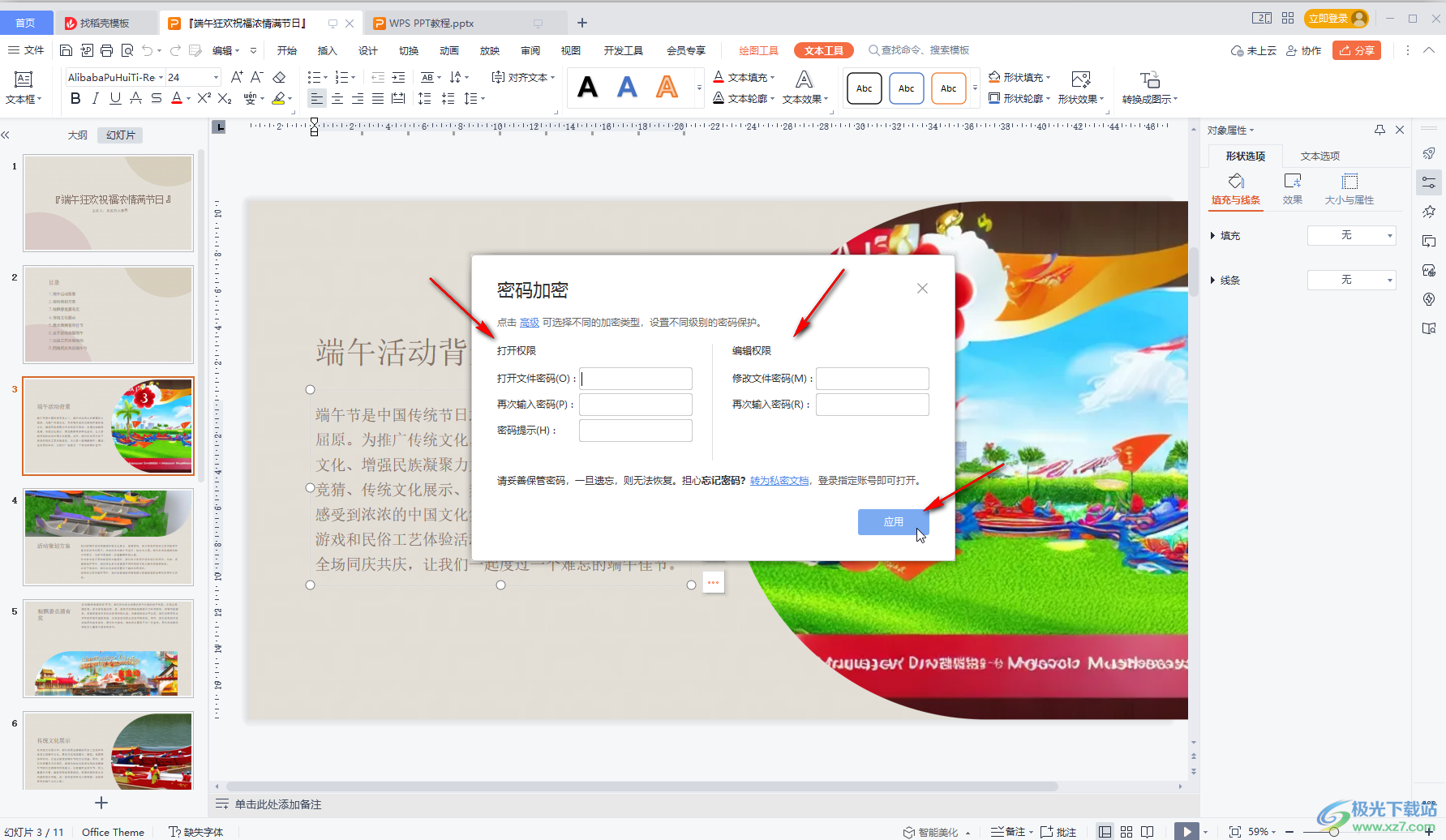
以上就是电脑版WPS演示文稿另存到桌面的方法教程的全部内容了。WPS中的word文档,excel表格也可以使用同样的方法另存到桌面,小伙伴们可以按需操作起来。

大小:240.07 MB版本:v12.1.0.18608环境:WinAll, WinXP, Win7, Win10
- 进入下载
相关推荐
相关下载
热门阅览
- 1百度网盘分享密码暴力破解方法,怎么破解百度网盘加密链接
- 2keyshot6破解安装步骤-keyshot6破解安装教程
- 3apktool手机版使用教程-apktool使用方法
- 4mac版steam怎么设置中文 steam mac版设置中文教程
- 5抖音推荐怎么设置页面?抖音推荐界面重新设置教程
- 6电脑怎么开启VT 如何开启VT的详细教程!
- 7掌上英雄联盟怎么注销账号?掌上英雄联盟怎么退出登录
- 8rar文件怎么打开?如何打开rar格式文件
- 9掌上wegame怎么查别人战绩?掌上wegame怎么看别人英雄联盟战绩
- 10qq邮箱格式怎么写?qq邮箱格式是什么样的以及注册英文邮箱的方法
- 11怎么安装会声会影x7?会声会影x7安装教程
- 12Word文档中轻松实现两行对齐?word文档两行文字怎么对齐?
网友评论